MacbookAir 11のキーボードが打てない、入力できない、連打される場合の修理方法、分解方法
 キーボードが反応しない、効かない、勝手に押される場合は部品交換が必要です。
キーボードが反応しない、効かない、勝手に押される場合は部品交換が必要です。
- 【MacbookAir A1370 キーボード交換・修理方法 STEP 1】
 キーボードが勝手に押されてしまったり、水没させてしまったり、「キー」が効かない、反応しない場合はキーボード交換が必要となります。
キーボードが勝手に押されてしまったり、水没させてしまったり、「キー」が効かない、反応しない場合はキーボード交換が必要となります。
今回は2010年モデル英語キーボードで分解方法の説明をさせていただきますが、USキーボード(英語)、JISキーボード(日本語)どちらにも対応ができる方法になりますので参考にしていただければと思います。
- 【MacbookAir A1370 キーボード交換・修理方法 STEP 2】
 ロジックボードまでの取り外しが完了しておりますが、ここまでの分解方法はロジックボード交換で確認をお願いします。
ロジックボードまでの取り外しが完了しておりますが、ここまでの分解方法はロジックボード交換で確認をお願いします。
ロジックボードを取り外した下にキーボードが確認できますが、今回の分解ではこの部分を取り外したいと思います。
キーボードの上に黒いシートがありますが、軽い両面テープで固定されておりますので、綺麗に剥がすようにしてください。
- 【MacbookAir A1370 キーボード交換・修理方法 STEP 3】
 シートを外すことができました。
シートを外すことができました。
Macを水没させてしまった場合はこのシートが非常に重要になっており、キーボードの上に飲み物をこぼしてしまった場合はこのシートのおかげでロジックボードまで水没することを防いでくれる事もあります。
- 【MacbookAir A1370 キーボード交換・修理方法 STEP 4】
 キーボードをよく見てみるとかなり小さいネジで固定されている事が確認できますが、キーボード1周にネジがついておりますので外し忘れがないようにしてください。
キーボードをよく見てみるとかなり小さいネジで固定されている事が確認できますが、キーボード1周にネジがついておりますので外し忘れがないようにしてください。
- 【MacbookAir A1370 キーボード交換・修理方法 STEP 5】
 先ほどのネジを外す事ができても内側はプラスチックで直に固定されてしまっております。
先ほどのネジを外す事ができても内側はプラスチックで直に固定されてしまっております。
この部分は力ずくで外すしか方法はないために端の方から取り外していきます。
取り外す際ですが、鉄の部分で手を切ってしまう事がありますので必ず軍手などをはめてから行うようにしてください。
角を持ち上げてそのままバリバリと剥がしていきますが、外れると先ほどプラスチックで止まっていた部分が外れていきますので注意しながら全て外すようにしましょう!
- 【MacbookAir A1370 キーボード交換・修理方法 STEP 6】
 キーボードだけを外す事ができるとこのような形になります。
キーボードだけを外す事ができるとこのような形になります。
あとは新しく用意しておいたキーボードに交換をし元の手順に沿って組み直しをすれば完了となります。
- 【MacbookAir A1370 キーボード交換・修理方法 STEP 7】
 組み上げた状態です!
組み上げた状態です!
ポイントとしては【STEP 5】の工程がいかにうまくできるかと思います。
もし修理が難しそうと思われる場合はTOPCASEごとの交換にするか、修理店に相談される事をお勧めいたします!


 キーボードが勝手に押されてしまったり、水没させてしまったり、「キー」が効かない、反応しない場合はキーボード交換が必要となります。
キーボードが勝手に押されてしまったり、水没させてしまったり、「キー」が効かない、反応しない場合はキーボード交換が必要となります。 ロジックボードまでの取り外しが完了しておりますが、ここまでの分解方法は
ロジックボードまでの取り外しが完了しておりますが、ここまでの分解方法は シートを外すことができました。
シートを外すことができました。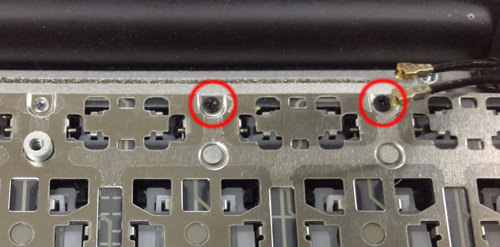 キーボードをよく見てみるとかなり小さいネジで固定されている事が確認できますが、キーボード1周にネジがついておりますので外し忘れがないようにしてください。
キーボードをよく見てみるとかなり小さいネジで固定されている事が確認できますが、キーボード1周にネジがついておりますので外し忘れがないようにしてください。 先ほどのネジを外す事ができても内側はプラスチックで直に固定されてしまっております。
先ほどのネジを外す事ができても内側はプラスチックで直に固定されてしまっております。 キーボードだけを外す事ができるとこのような形になります。
キーボードだけを外す事ができるとこのような形になります。 組み上げた状態です!
組み上げた状態です!
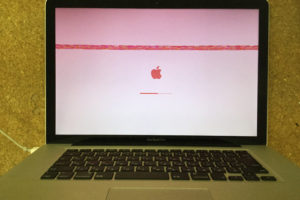

コメントを残す